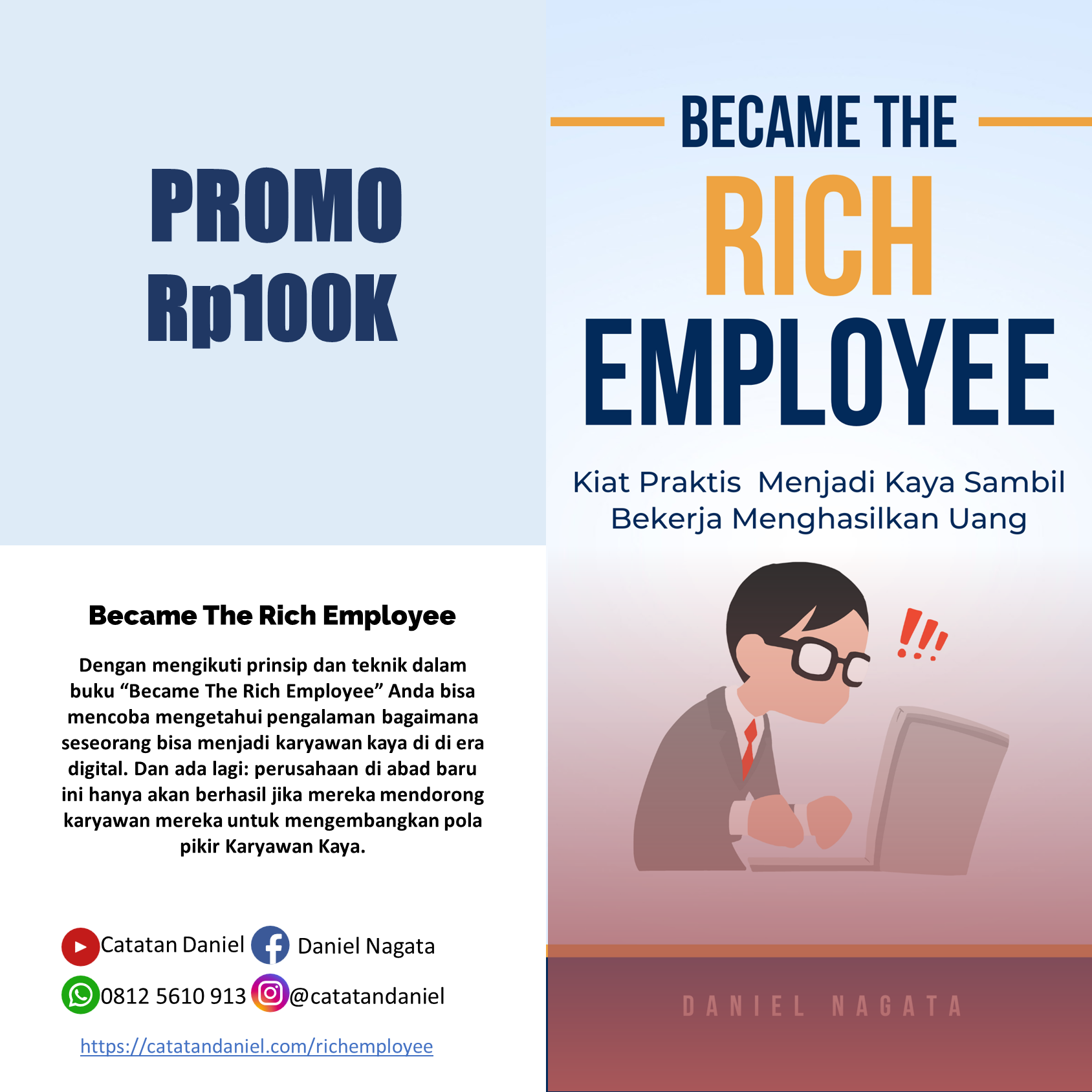Pivot table menjadi salah satu fitur yang fenomenal dan sangat berguna di Microsoft Excel. Dengan pivot table, Anda bisa menganalisis, merangkum, dan menyajikan data dengan mudah dan cepat. Akan tetapi, terkadang Anda mungkin mengalami masalah ketika ingin mengubah atau menyesuaikan pivot table Anda. Salah satu masalah yang sering terjadi adalah pivot table field list tidak muncul atau hilang.
FYI, pivot table field list ini merupakan panel yang berisi daftar kolom dan baris yang bisa Anda gunakan untuk membuat pivot table. Anda bisa menyeret dan menjatuhkan kolom dan baris dari panel ini ke area pivot table yang diinginkan.
Menu ini biasanya muncul secara otomatis ketika Anda membuat atau memilih pivot table. Namun, ada beberapa hal yang bisa menyebabkannya gak muncul, seperti:
- Karena tidak memilih sel mana pun di pivot table.
- Karena menonaktifkan pivot table field list dari menu ribbon.
- Menutup pivot table field list secara manual.
- Mengubah tampilan layar Excel Anda.
Apabila Anda mengalami masalah ini, jangan khawatir. Ada beberapa cara yang bisa Anda coba untuk memunculkannya kembali. Berikut ini beberapa cara yang bisa Anda lakukan:
Daftar Isi:
Pilih sel di pivot table

Cara termudah untuk memunculkan pivot table field list adalah dengan memilih sel mana pun di pivot table Anda. Ini akan membuat Excel mengenali bahwa Anda sedang bekerja dengan pivot table dan menampilkan pivot table field list secara otomatis. Jika Anda tidak melihat pivot table field list setelah memilih sel, coba pilih sel lain di pivot table Anda.
Aktifkan pivot table field list dari menu ribbon
Jika cara pertama tidak berhasil, Anda bisa mencoba mengaktifkan pivot table field list dari menu ribbon. Caranya adalah sebagai berikut:
-
- Pilih tab Analyze di menu ribbon. Tab ini hanya akan muncul jika Anda memilih sel di pivot table Anda.
- Klik tombol Field List di grup Show. Tombol ini akan berubah menjadi warna abu-abu jika pivot table field list sudah aktif, dan berwarna putih jika tidak aktif.
- Jika tombol Field List berwarna putih, klik tombol tersebut untuk mengaktifkannya. Ini akan menampilkan pivot table field list di sebelah kanan layar Anda.
Buka pivot table field list secara manual

Jika cara kedua tidak berhasil, Anda bisa mencoba membuka pivot table field list secara manual. Caranya adalah sebagai berikut:
-
- Klik kanan pada sel mana pun di pivot table Anda.
- Pilih opsi Show Field List dari menu yang muncul. Ini akan menampilkan pivot table field list di sebelah kanan layar Anda.
Ubah tampilan layar Excel Anda

Apabila cara ketiga tidak berhasil, Anda bisa mencoba mengubah tampilan layar Excel Anda. Terkadang, pivot table field list bisa tersembunyi atau tertutup oleh jendela lain.
Guna memastikan bahwa Anda bisa melihat pivot table field list, Anda bisa mengubah tampilan layar Excel Anda menjadi Normal, Maximized, atau Restored. Caranya adalah sebagai berikut:
-
- Klik tombol Restore, Maximize, atau Minimize di pojok kanan atas jendela Excel Anda. Tombol ini akan berubah tergantung pada tampilan layar Excel Anda saat ini.
- Jika Anda memilih Restore, Anda bisa mengubah ukuran dan posisi jendela Excel Anda sesuai keinginan Anda. Pastikan bahwa Anda bisa melihat pivot table field list di sebelah kanan layar Anda.
- Jika Anda memilih Maximize, Anda bisa memperbesar jendela Excel Anda sehingga mengisi seluruh layar Anda. Pastikan bahwa Anda bisa melihat pivot table field list di sebelah kanan layar Anda.
- Jika Anda memilih Minimize, Anda bisa mengecilkan jendela Excel Anda sehingga hanya terlihat di taskbar. Anda bisa mengklik jendela Excel Anda di taskbar untuk membukanya kembali. Pastikan bahwa Anda bisa melihat pivot table field list di sebelah kanan layar Anda.
Kesimpulan
Pivot table field list adalah panel yang berisi daftar kolom dan baris yang bisa Anda gunakan untuk membuat pivot table. Pivot table field list biasanya muncul secara otomatis ketika Anda membuat atau memilih pivot table.
Akan tetapi, terdapat beberapa hal yang bisa menyebabkan pivot table field list tidak muncul atau hilang. Anda bisa mencoba beberapa cara yang telah dijelaskan di atas untuk memunculkan kembali pivot table field list. Semoga artikel ini bermanfaat dan selamat mencoba!